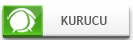basit bir anlatımla windows movie maker ile video yapımını anlatacağım temel şeyler bunlar daha değişik özelliklerini programı kurcalayarak bulanilirsiniz zaten çok zor bir program değil.
Öncelikle Movie Maker programını açın: C:\Program Files\Movie Maker\moviemk.exe

öncelikle programı açtıktan sonra "görevler"de "al" başlığı altındaki "resimler" seçeneği ile bilgisayarımızdaki resimlerden istediklerimizi seçebiliriz.

açtığımız resimleri taşıyarak aşağıdaki video karalerine yerleştiriyoruz

sonra "düzenle" başlığı altındaki "geçişler"den istediğimiz geçiş ekektlerini seçip aşağıdaki küçük video karelerine yerleştiriyoruz. her birinden istediğimiz kadar kullanabiliriz.
şimdi videomuza başlık ekleyelim bunun için "düzenle"den "başlık ve jenerik" seçeneğini tıklıyoruz ve karşımıza aşağıdaki pencere açılıyor.

başlık ekleye tıklıyoruz.

istediğimiz başlık yazısını girerek başlık ekle!ye basıyoruz.

sonra tekrar başlık ve jenerik bölümüne giriyoruz ve "jenerik ekle"ye tıklıyoruz

açılan yere istediğimiz jenerik yazısını yazarak "başlık ekle" diyoruz.

ses ve müzik eklemek içinse "al" dan "ses ve müzik ekle" seçeneğini tıklamamız yeterli.

istediğimizmüziği seçerek al'ı tıklıyoruz.

seçtiğimiz müziği başlığın üzerine sürükleyerek bırakalım.

seçtiğimiz müzik çok uzun gelmişse müziğin uzunluğunu zman çizelgesinden kısaltabilirsiniz.

işte basit bir video hazırladık.şimdi de videomuzu kaydedelim. bunun için "yayımlama hedefi" başlığından "bu bilgisayar"ı seçelim.

videomuza isim verelim ve kaydedeceğimiz yeri seçip sıradaki adıma geçelim.

şimdi işaretlediğim seçeneği seçerek "yayımla" demeniz yeterli. diğer seçeneklere de bakabilirsiniz

yayımlama süresinin bitmesini bekleyin ve sıradaki pencerede son'u tıklayın artık videonuz kullanıma hazır.

işte videomuz hazır
artık siz de video hazırlayabilirsiniz
Öncelikle Movie Maker programını açın: C:\Program Files\Movie Maker\moviemk.exe

öncelikle programı açtıktan sonra "görevler"de "al" başlığı altındaki "resimler" seçeneği ile bilgisayarımızdaki resimlerden istediklerimizi seçebiliriz.

açtığımız resimleri taşıyarak aşağıdaki video karalerine yerleştiriyoruz

sonra "düzenle" başlığı altındaki "geçişler"den istediğimiz geçiş ekektlerini seçip aşağıdaki küçük video karelerine yerleştiriyoruz. her birinden istediğimiz kadar kullanabiliriz.
şimdi videomuza başlık ekleyelim bunun için "düzenle"den "başlık ve jenerik" seçeneğini tıklıyoruz ve karşımıza aşağıdaki pencere açılıyor.

başlık ekleye tıklıyoruz.

istediğimiz başlık yazısını girerek başlık ekle!ye basıyoruz.

sonra tekrar başlık ve jenerik bölümüne giriyoruz ve "jenerik ekle"ye tıklıyoruz

açılan yere istediğimiz jenerik yazısını yazarak "başlık ekle" diyoruz.

ses ve müzik eklemek içinse "al" dan "ses ve müzik ekle" seçeneğini tıklamamız yeterli.

istediğimizmüziği seçerek al'ı tıklıyoruz.

seçtiğimiz müziği başlığın üzerine sürükleyerek bırakalım.

seçtiğimiz müzik çok uzun gelmişse müziğin uzunluğunu zman çizelgesinden kısaltabilirsiniz.

işte basit bir video hazırladık.şimdi de videomuzu kaydedelim. bunun için "yayımlama hedefi" başlığından "bu bilgisayar"ı seçelim.

videomuza isim verelim ve kaydedeceğimiz yeri seçip sıradaki adıma geçelim.

şimdi işaretlediğim seçeneği seçerek "yayımla" demeniz yeterli. diğer seçeneklere de bakabilirsiniz

yayımlama süresinin bitmesini bekleyin ve sıradaki pencerede son'u tıklayın artık videonuz kullanıma hazır.

işte videomuz hazır
artık siz de video hazırlayabilirsiniz